Настройки печати
В этом разделе приведено описание функций в диалоговом окне [print setup] (параметры печати), специфичных для данного принтера.
Во всплывающем меню выберите функцию для настройки. В данном разделе поясняются параметры [Layout] (Компоновка) и [Printer Features] (Функции принтера).
Если в [Paper Feed] выбрано “Auto Select” (Автовыбор), но указанный размер бумаги не загружен в лоток, документ печатается в соответствии с настройками, указанными в принтере.
Общие сведения о настройке и печати документов см. в справке Macintosh.
Компоновка
Для изменения настроек компоновки выберите во всплывающем меню [Layout] (Компоновка).
[Pages per Sheet:] (Страниц на листе:)
Укажите количество страниц, печатаемых на одном листе бумаги, затем укажите компоновку страниц. Можно также указать границы страниц, выбрав всплывающее меню [Border:] (Граница:).
[Two Sided Printing] (Двусторонняя печать)
Выберите, следует ли использовать функцию дуплексной печати. Можно также указать направление переплета.
Характеристики принтера
Во всплывающем меню выберите [Printer Features] (Фнкции принтера), чтобы изменить настройки принтера.
Настройки в этом меню отличаются в зависимости от модели принтера и установленного дополнительного оборудования.
Чтобы переключать экраны функций принтера, нажимайте [Feature Sets] (Наборы функций).
Auto Tray Switching(Автопереключение лотков)
Выберите для примеения функции Auto Tray Switching (Автопереключение лотков).
Resolution(Разрешение)
Выберите выходное разрешение.
Leading Edge (Передний край)
Выберите ориентацию листов, подаваемых в принтер.
Paper Type(Тип бумаги)
Выберите тип используемой бумаги.
Paper Color (Цвет бумаги)
Выберите основной цвет бумаги.
Image Rotation(Поворот изображения)
Позволяет поворачивать печатаемое изображение.
Destination(Адресат)
Выберите выходной лоток, в который подаются отпечатанные листы.
Fold Type(Тип папки)
Выберите тип сгиба, который следует применить к выводимым листам.
Off(Выкл.)
Сгибание выводимых листов не выполняется.
Z-fold(Z-сгиб)
Используйте следующую процедуру для применения Z-сгиба к отпечатанным листам.
Half Fold(Сгиб пополам)
Сгибание страниц пополам вдоль длинной стороны.
Letter Fold-in(Сгиб письмом внутрь)
Сгибание листов на три части, концевые части накладываются друг на друга.
Letter Fold-out(Сгиб письмом наружу)
Сгибание листов на три части, концевые части складываются в противоположных направлениях.
Double Parallel Fold(Двойной параллельный сгиб)
Сгибание страниц пополам и еще раз пополам, все сгибаемые края расположены параллельно друг другу.
Gate Fold(Сгиб "калитка")
Сгибание листов на четыре части, две крайние части сложены вовнутрь.
Half Fold (Multi-sheet)
Сгибание нескольких листов пополам вдоль длинной стороны.
Letter Fold-in (Multi-sheet)
Сгибание нескольких листов на три части, концевые части накладываются друг на друга.
Letter Fold-out (Multi-sheet)
Сгибание нескольких листов на три части, концевые части складываются в противоположных направлениях.
Staple(Сшивание)
Служит для сшивания выводимых листов. Если функция сшивания включена, необходимо также указать положение сшивания.
Punch(Перфорация)
Перфорирование выводимых листов. Если функция перфорации включена, необходимо также указать положение отверстий.
Cut Fore Edge
Выберите, следует ли обрезать передний край отпечатанных листов.
Collate
Выберите для выполнения сортировки выводимых листов.
Job Separation(Разделитель заданий)
Выберите для разделения готовых листов по отдельным заданиям на печать или наборам копий.
Eject Face-up
Выберите эту настройку для вывода готовых листов отпечатанной стороной вверх. Если одновременно включены функции "Обратный порядок страниц" и "Вывод лицевой стороной вверх", готовые листы будут выводиться отпечатанной стороной вверх в порядке, указанном в документе.
Printable Area (Доступная область печати)
Выберите [No Margin], если необходимо распечатать без полей на самом крае бумаги. При выборе [With Margins] печать будет выполняться на гарантированной досnупной области печати.
Screen Procedure
Выберите форму точек на экране для полутонов.
Halftone Line Frequency
Выберите частоту экрана для полутонов.
Screen Angle
Выберите угол экрана для полутонов.
![]()
Функция сшивания действует, только если на принтере установлен дополнительный финишер или финишер-брошюровщик.
Функция перфорации доступна, только если на принтере установлен дополнительный финишер или финишер-брошюровщик.
Функция сгиба доступна, только если на принтере установлен дополнительный финишер или финишер-брошюровщик и дополнительный блок сгибания нескольких страниц.
Функция обрезки переднего края доступна, только если установлено дополнительное устройство обрезки или финишер-брошюратор.